Sida loo shaandheeyo xogta gudaha Excel
Waxaan dhawaan qoray maqaal ku saabsan sida loo isticmaalo shaqooyinka kooban ee Excel(how to use summary functions in Excel) si fudud loo soo koobo xog badan, laakiin maqaalkani wuxuu tixgeliyey dhammaan xogta ku jirta xaashida shaqada. Ka waran haddii aad rabto in aad eegto xog hoose oo kaliya oo aad soo koobto xogta hoose?
Excel , waxaad ku abuuri kartaa filtarrada tiirarka qarin doona safafka aan ku habboonayn shaandhadaada. Intaa waxaa dheer, waxaad sidoo kale isticmaali kartaa hawlaha gaarka ah ee Excel si aad u soo koobto xogta adigoo isticmaalaya kaliya xogta la sifeeyay.
Maqaalkan, waxaan kugu dhex mari doonaa tillaabooyinka lagu abuurayo filtarrada gudaha Excel iyo sidoo kale adeegsiga howlaha gudaha ku dhex jira si aan u soo koobo xogtaas la sifeeyay.
Ku samee filtarrada fudud ee Excel
Gudaha Excel , waxaad samayn kartaa filtarrada fudud iyo filtarrada adag. Aan ku bilowno filtarrada fudud. Markaad la shaqaynayso filtarrada, waa inaad had iyo jeer haysataa hal saf oo sare oo loo isticmaalo calaamadaha. Shuruud ma aha in safkan la haysto, laakiin waxa ay ka dhigaysa ku shaqaynta filtarrada waxoogaa fudud.

Xagga sare, waxaan hayaa xog been abuur ah waxaanan rabaa in aan shaandhaynta ku sameeyo tiirka Magaalada . (City)Gudaha Excel , tani runtii way fududahay in la sameeyo. Horey u soco oo dhagsii xogta(Data) tab ee ribbon ka dibna dhagsii badhanka Filter . Uma baahnid inaad doorato xogta xaashida ama guji safka koowaad midkoodna.

Markaad gujiso Filter , tiir kasta oo ku yaal safka hore wuxuu si toos ah u yeelan doonaa badhanka hoos udhaca yar oo lagu daray midigta.

Hadda hore u soco oo dhagsii fallaadha hoos u dhaca ee tiirka Magaalada . (City)Waxaad arki doontaa dhowr doorasho oo kala duwan, kuwaas oo aan hoos ku sharxi doono.

Xagga sare, waxaad si degdeg ah u kala saari kartaa dhammaan safafka qiyamka ku jira tiirka Magaalada . (City)Ogsoonow marka aad kala soocdo xogta, waxay dhaqaajin doontaa safka oo dhan, ma aha oo kaliya qiimayaasha ku jira tiirka Magaalada . (City)Tani waxay hubin doontaa in xogtaadu ay ahaan doonto sidii hore.
Sidoo kale, waa fikrad wanaagsan inaad ku darto tiir xagga hore ah oo la yiraahdo ID oo ka tirso hal ilaa safafka aad ku leedahay xaashida shaqada. Sidan, waxaad mar walba ku kala sooci kartaa tiirka aqoonsiga oo aad xogtaada dib ugu soo celin kartaa sidii ay markii hore ahayd, haddii ay taasi muhiim kuu tahay.

Sida aad arki karto, dhammaan xogta ku jirta xaashida xaashida hadda waa la kala soocay iyadoo lagu salaynayo qiyamka tiirka Magaalada . (City)Ilaa hadda, ma jiraan wax saf ah oo qarsoon. Hadda aan eegno sanduuqyada hubinta ee ku yaal xagga hoose ee wada hadalka filter. Tusaalahayga, waxaan ku leeyahay tiirka Magaalada(City) saddex qiyam oo gaar ah saddexdaasna waxay ka soo muuqanayaan liiska.

Horaan u sii socday oo laba magaalo oo aan hubin ayaan ka tagay mid la hubiyay. Hadda waxaan hayaa 8 saf oo xog ah oo muujinaya inta soo hartayna waa qarsoon yihiin. Waxaad si fudud u sheegi kartaa inaad eegayso xogta la sifeeyay haddii aad hubiso lambarrada safafka ee bidixda fog. Iyadoo ay ku xiran tahay inta saf ee qarsoon, waxaad arki doontaa dhowr xariiq oo toosan oo dheeri ah, midabka tirooyinkana wuxuu noqon doonaa buluug.
Hadda aan nidhaahno waxaan rabaa inaan ku shaandheeyo tiirka labaad si aan u yaraynno tirada natiijooyinka. Tiirka C, waxaan haystaa tirada guud ee xubnaha qoys kasta waxaanan rabaa in aan kaliya arko natiijooyinka qoysaska ka kooban laba xubnood.

Horey u soco oo dhagsii falaarta hoos udhaca ee Column C oo waxaad arki doontaa isla sanduuqyada hubinta ee qiime kasta oo gaar ah ee tiirka. Si kastaba ha ahaatee, kiiskan, waxaan rabnaa in aan gujino Nambarada Filters(Number Filters) ka dibna riix Greater Than . Sida aad arki karto, waxaa jira farabadan oo xulashooyin kale ah sidoo kale.

Wadahadal cusub ayaa soo baxaya oo halkan waxaad ku qori kartaa qiimaha shaandhada. Waxa kale oo aad ku dari kartaa wax ka badan hal shuruudood oo leh shaqo IYO ama AMA Waxaad odhan kartaa waxaad doonaysaa safaf qiimuhu ka weyn yahay 2 oo aan la mid ahayn 5 tusaale ahaan.
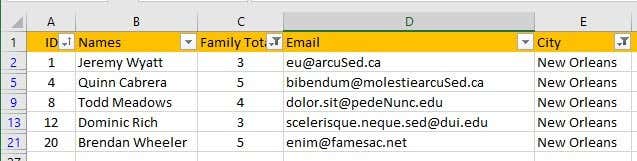
Hadda waxaan hoos ugu dhacay 5 saf oo xog ah: qoysaska kaliya ee ka yimid New Orleans iyo 3 ama ka badan oo xubnood. Fudud(Easy) ku filan? Ogsoonow in aad si fudud u nadiifin karto shaandhada tiirka adiga oo gujinaya hoos u dhaca ka bacdina gujinaya ka nadiifi Filter-ka "Magaca Qaybta(Clear Filter From “Column Name”) "

Markaa taasi waxay ku saabsan tahay filtarrada fudud ee Excel . Aad bay u fududahay in la isticmaalo, natiijaduna waa mid toos ah oo toos ah. Hadda aan eegno filtarrada adag ee isticmaalaya wada hadalka filtarrada sare(Advanced) .
Ku samee filtarrada sare ee Excel
Haddii aad rabto in aad abuurto filtarrada horumarsan, waa inaad isticmaashaa wada-hadalka shaandhada sare(Advanced) . Tusaale ahaan, aan nidhaahno waxaan rabay inaan arko dhammaan qoysaska ku nool New Orleans oo leh in ka badan 2 xubnood oo qoyskooda ah AMA(OR) dhammaan qoysaska Clarksville oo leh in ka badan 3 xubnood oo qoyskooda ah iyo(AND) kuwa leh ciwaanka emailka ee dhammaanaya .EDU . Hadda taas kuma samayn kartid filtar fudud.
Si tan loo sameeyo, waxaan u baahanahay in aan dejino xaashida Excel wax yar oo ka duwan. (Excel)Horey u soco oo geli dhawr saf oo ka sarreeya xogtaada oo koobiy calaamadaha ciwaanka si sax ah safka koowaad sida hoos ka muuqata.
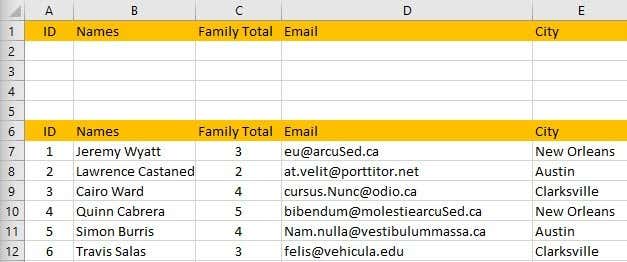
Hadda waa kan sida filtarrada sare u shaqeeyaan. Waa inaad marka hore ku qortaa shuruudahaaga tiirarka sare ka dibna riix batoonka Advanced ee hoos yimaada Kala (Advanced)- (Data)soocida & Filter( Sort & Filter) tab xogta .

Haddaba maxaynu ku qori karnaa unugyadaas? OK, haddaba aan ku bilowno tusaalahayaga. Waxaan kaliya dooneynaa inaan aragno xogta New Orleans ama Clarksville , markaa aan ku qorno kuwa unugyada E2 iyo E3.

Markaad ku qorto qiyamka safafka kala duwan, waxay la macno tahay AMA. Hadda waxaan rabnaa qoysaska New Orleans ee ka badan laba xubnood iyo qoysaska Clarksville oo ka badan 3 xubnood. Si tan loo sameeyo, ku qor >2 gudaha C2 iyo >3 gudaha C3.

Maadaama > 2 iyo New Orleans ay ku jiraan isku saf, waxay noqon doontaa hawlwadeen AND . Isla sidaas oo kale waa runta safka 3 ee sare. Ugu dambeyntii, waxaan rabnaa kaliya qoysaska leh .EDU ciwaanka emailka ee dhamaanaya. Si tan loo sameeyo, kaliya ku qor *.edu labada D2 iyo D3. Astaanta * macnaheedu waa tiro kasta oo jilayaal ah.

Markaad taas sameyso, guji meel kasta oo ka mid ah xogtaada ka dibna dhagsii badhanka Advanced . Goobta List Rang e ayaa si toos ah u ogaan doonta xogtaada tan iyo markii aad gujisay ka hor intaadan gujin badhanka Sare(Advanced) . Hadda dhagsii badhanka yar ee midigta ee badhanka kala duwanaanta Shuruudaha(Criteria range) .
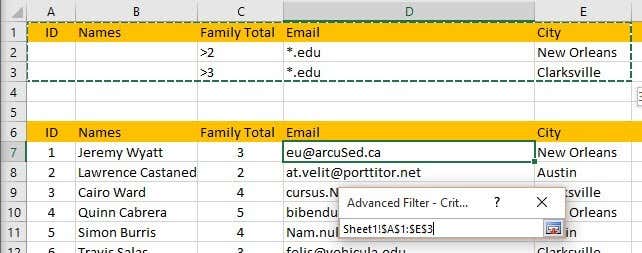
Wax kasta ka dooro(Select) A1 ilaa E3 ka dibna ku dhufo isla badhanka mar kale si aad dib ugu noqoto wada hadalka Filter Advanced(Advanced Filter) . Guji OK(Click OK) oo xogtaada hadda waa in la sifeeyaa!

Sida aad arki karto, hadda waxaan haystaa kaliya 3 natiijooyin oo u dhigma dhammaan shuruudahaas. Ogsoonow in calaamadaha kala duwan ee shuruudaha ay tahay inay si sax ah u wajahaan calaamadaha kaydka xogta si ay tani u shaqeyso.
Sida cad waxaad abuuri kartaa su'aalo aad u dhib badan adoo isticmaalaya habkan, markaa la ciyaar si aad u hesho natiijooyinka aad rabto. Ugu dambayntii, aan ka hadalno ku-dhaqanka hawlaha guud ee xogta la sifeeyey.
Soo koobida Xogta La Sifeeyay
Hadda aan nidhaahno waxaan rabaa inaan soo koobo tirada xubnaha qoyska ee xogtayda la shaandheeyay, sideen ku heli lahaa taas? Hagaag, aan nadiifinno shaandhayntayada annaga oo gujinaya badhanka Clear ee ribbon. Ha werwerin, aad bay u fududahay in mar labaad la mariyo shaandhada horumarsan adigoo si fudud u gujinaya badhanka Sare(Advanced) oo mar labaad gujinaya OK.

Gunta hoose ee xogtayada, aynu ku darno unug la yidhaahdo Total ka dibna aynu ku darno hawl wadareed si aynu u soo koobno guud ahaan xubnaha qoyska. Tusaalahayga, hadda waxaan ku qoray =SUM(C7:C31) .

Markaa haddii aan eego dhammaan qoysaska, waxaan haystaa 78 xubnood. Hadda aan horay u socono oo dib u codsado shaandhayntayada Sare oo arag waxa dhaca.(Advanced)

Hooy! Halkii laga muujin lahaa lambarka saxda ah, 11, waxaan weli arkaa wadarta guud waa 78! Waa maxay sababtu? Hagaag, shaqada SUM ma iska indho tirto safafka qarsoon, sidaas darteed waxay wali samaynaysaa xisaabinta iyadoo la adeegsanayo dhammaan safafka. Nasiib wanaag, waxaa jira dhowr hawlood oo aad isticmaali karto si aad iska indhatirto safafka qarsoon.
Ka hore waa SUBTOTAL . Kahor intaanan isticmaalin mid ka mid ah hawlahan gaarka ah, waxaad u baahan doontaa inaad nadiifiso shaandhadaada ka dibna ku qor shaqada.
Marka shaandhada la nadiifiyo, horay u soco oo ku qor =SUBTOTAL( oo waa inaad aragto sanduuqa hoos u dhaca oo ka muuqda farabadan ikhtiyaari ah. Adigoo isticmaalaya shaqadan, waxaad marka hore dooranaysaa nooca shaqada soo koobida ee aad rabto inaad isticmaasho lambarka.
Tusaalahayaga, waxaan rabaa in aan isticmaalo SUM , markaa waxaan ku qori doonaa lambarka 9 ama kaliya ka dhufo hoosta. Kadibna ku qor hakad oo dooro tirada unugyada.

Markaad riixdo geli, waa inaad aragto qiimaha 78 wuxuu la mid yahay kii hore. Si kastaba ha ahaatee, haddii aad hadda mar kale marso shaandhada, waxaan arki doonaa 11!
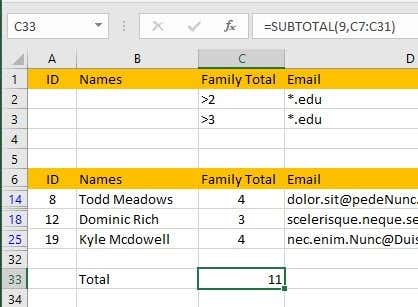
Aad u fiican! Taasi waa waxa aan rabno. Hadda waxaad hagaajin kartaa filtarradaada qiimuhuna wuxuu had iyo jeer ka tarjumayaa kaliya safafka hadda muuqda.
Hawsha labaad ee si qurux badan u shaqeysa si la mid ah kan SUBTOTAL waa URUR(AGGREGATE) . Waxa kaliya ee ay ku kala duwan yihiin waa in uu jiro halbeeg kale oo ku jira shaqada AGGREGATE halkaas oo ay tahay inaad ku qeexdo inaad rabto inaad iska indhatirto safafka qarsoon.
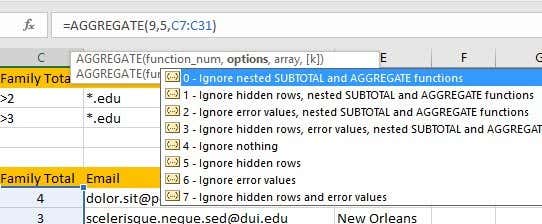
Halbeegga koowaad waa shaqada isu-ururinta ee aad rabto inaad isticmaasho iyo sida SUBTOTAL , 9 waxay u taagan tahay shaqada SUM . Doorashada labaad waa meesha aad ku qorto 5 si aad u iska indhatirto safafka qarsoon. Halbeegga u dambeeya waa isku mid waana tirada unugyada.
Waxa kale oo aad akhrin kartaa maqaalkayga ku saabsan hawlaha kooban si aad u barato sida loo isticmaalo shaqada AGGREGATE(use the AGGREGATE function) iyo hawlaha kale sida MODE , MEDIAN , AVERAGE , iwm si faahfaahsan.
Waxaan rajeyneynaa, maqaalkani wuxuu ku siinayaa meel fiican oo aad ku abuurto oo aad isticmaasho filtarrada gudaha Excel . Haddii aad wax su'aalo ah qabtid, xor u noqo inaad faallo ka bixiso. Ku raaxayso!
Related posts
Jadwalka xogtaada Excel
Adeegso Excel Mobile's cusub ee shaqada "Ka Geli Xogta Sawirka".
Isticmaal Hawlaha Kooban si aad u soo koobto Xogta ku jirta Excel
U isticmaal Excel Qalab ahaan si aad xogta uga koobbiso Shabakadda
Kudar Khadka Dib-u-Celinta Toosan ee Qorshaha Kala firdhisan ee Excel
Sida Loogu Beddelayo Inta u dhaxaysa Waraaqaha Shaqada ee Excel
Geli xaashida shaqada ee Excel Word Doc
Sida Taariikhaha Looga Jaro Excel
Sida Loo Isticmaalo Shaqada YEARFRAC gudaha Excel
Sida loo sameeyo Histogram gudaha Excel
Sida loogu daro faallooyinka unugga Xaashida shaqada ee Excel
Isku xidh Unugyada u dhexeeya Xaashiyaha iyo Buugaagta Shaqada ee Excel
Sida loo isticmaalo Excel AutoRecover iyo AutoBackup Features
Sida Looga Daro Baararka Cilada ee Excel
Sida Si Toos ah Loogu Soo Kabto Dukumeenti Word OneDrive
Sida loo daro oo loo daabaco sawirada asalka ah ee Excel
Sida loo qariyo xaashiyaha, unugyada, tiirarka, iyo qaaciidooyinka gudaha Excel
Sida loo Helo Qiimaha Iswaafajinta gudaha Excel
Sida Loo Bedelo Taariikhda Kooxda Microsoft
U qaabeeya Unugyada iyadoo la isticmaalayo Habaynta Shuruudaha ah ee Excel
